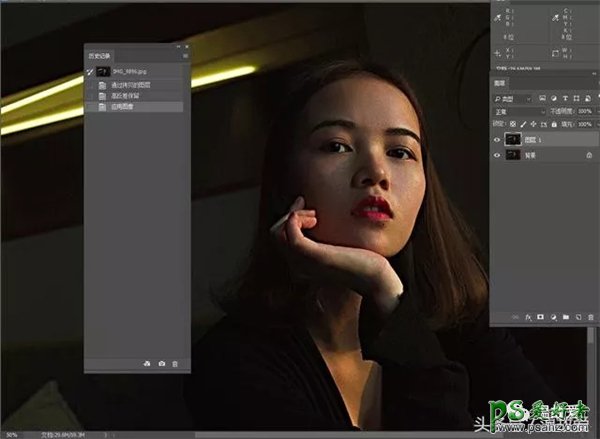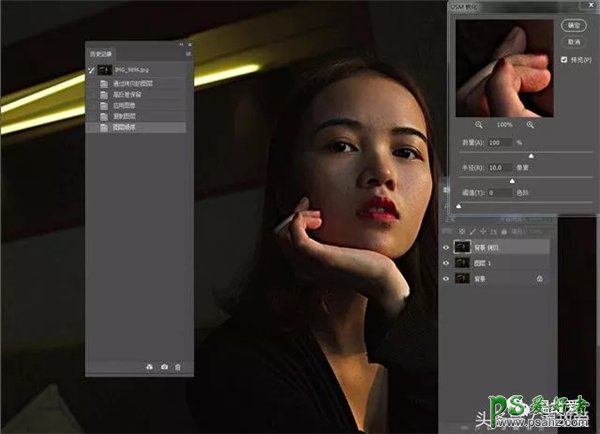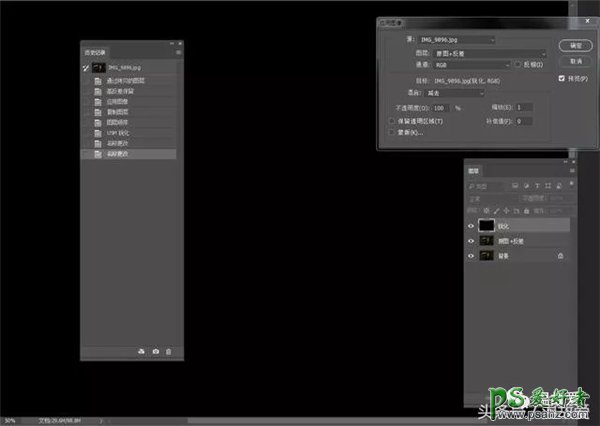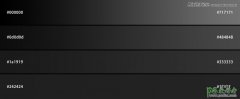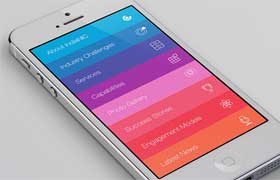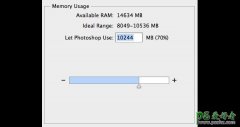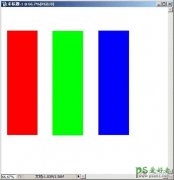PS技巧教程:学习如何提高照片的清晰度,让模糊的照片变清晰。(3)
这是高反差+原图的效果
我们做一次锐化效果:复制背景层,移至最上面,USM锐化数量100,半径与高反差保留相同即10,阈值0。
你会发现效果跟锐化一模一样,我们可以拿锐化层效果 减 原图+反差层效果证明一下:
锐化效果 减去 原图+反差层效果得到了一个黑色,也就是锐化跟原图+反差的层数值是一模一样的。
所以得出个结论:原始图像+反差=锐化
我们可以更好的优化锐化功能,怎么做呢?
我们利用:原图+反差层=锐化这个方法,把反差层模糊一下,就会得到一个比锐化、线性光锐化更加柔和、自然、的清晰度效果。
步骤:
1、复制一层先把模式改为线性光(主要用来观察设置多少高反差,设置为改为正常)
2、滤镜、高反差效果,设置时观察结果,提高清晰度的同时不要有太多的白边出现。
3、高斯模糊、观察效果结果,让高反差图层变得柔和,效果图不要损失清晰度,同时没有太锐利、高光里面没有太亮的像素。(高斯模糊数值不要超过高发差)
4、把线性光改成正常
5、用应用图像:原图+反差层得到结果。